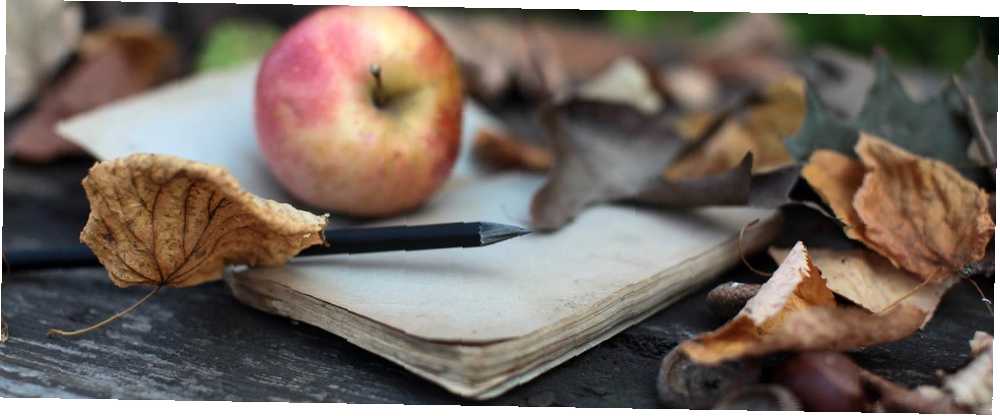
Joseph Goodman
0
3569
749
Jeśli jesteś uczniem, nauczycielem, pracownikiem lub po prostu obywatelem Internetu, zdarza się, że musisz zebrać wiele informacji na określony temat. Proces zwykle rozpoczyna się od jednej strony wyszukiwania Google i kończy się na wielu kartach, być może w wielu oknach, z fragmentami przydatnych informacji rozproszonymi na różnych stronach internetowych.
Nie ma mowy, żebyś to wszystko zapamiętał, w którym znajduje się dołączona aplikacja Apple na Maca i iOS Notes. Powinieneś używać Apple's Notes na iOS i OS X? Czy powinieneś używać programu Apple Notes na iOS i OS X? Po raz pierwszy od czasu wydania warto wziąć pod uwagę Apple Notes dla systemów OS X i iOS. . To bezpłatne narzędzie może być niezbędną pomocą badawczą na komputerze i urządzeniu mobilnym.
Oto, jak dobrze go wykorzystać, i kilka alternatyw, do których możesz się zwrócić.
Dlaczego Apple Notes??
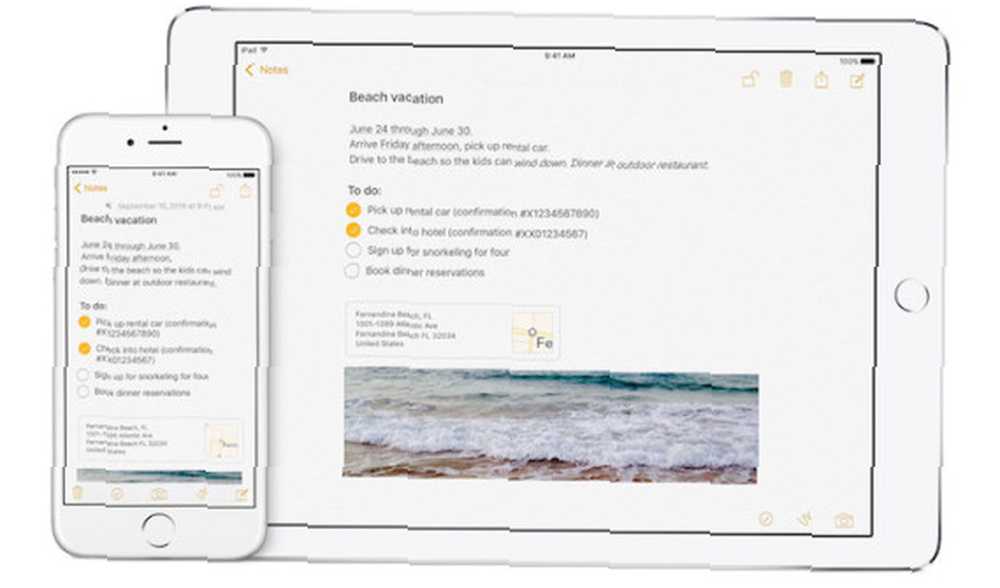
Wielu użytkowników często lekceważy wbudowane aplikacje Apple i jestem tego winny. Ale niektóre aplikacje, takie jak przeglądarka Safari i aplikacja Zdjęcia, są w rzeczywistości na najwyższym poziomie. Od czasu aktualizacji systemu iOS 9 aplikacja Notes dołączyła do listy.
W tej aktualizacji aplikacja Notes zyskała bardzo potrzebną obsługę formatowania, znaczników obrazu, funkcji szkicowania i rozszerzeń arkusza udostępniania. Z każdą aktualizacją zbiera nowe sztuczki, w tym zablokowane notatki i funkcję współpracy. Co najważniejsze, synchronizacja iCloud notatek między wieloma urządzeniami Apple naprawdę działa! To daje mi pewność, że Apple jest zdeterminowane, aby wspierać i ulepszać aplikację.
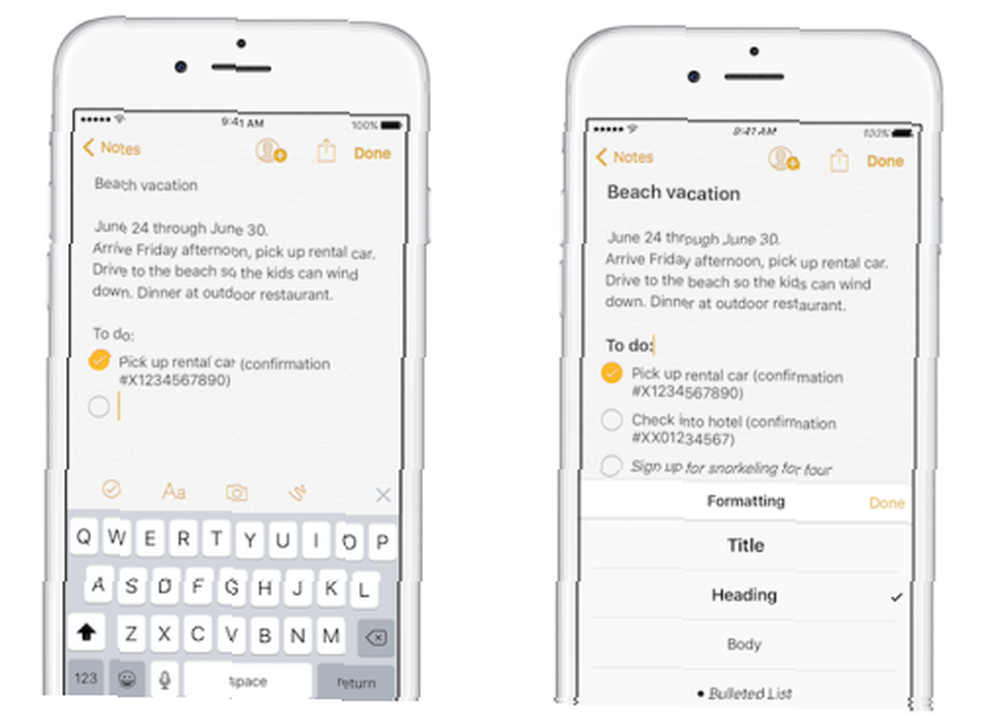
Sam program Apple Notes jest bardzo prostym narzędziem do sporządzania notatek. Nie możesz nawet tworzyć podfolderów ani dodawać tagów na iOS, ale to, co robi, robi dobrze. I chociaż Evernote może przerzucać swoją strategię 3 razy w roku Najlepsze alternatywy dla Evernote, których potrzebujesz dziś Najlepsze alternatywy dla Evernote, których potrzebujesz dzisiaj Niedawny wzrost cen Evernote i ograniczenie dwóch urządzeń dla bezpłatnego planu zakłóciły proces tworzenia notatek ? Następnie nadszedł czas, aby spojrzeć na niektóre z najlepszych alternatyw Evernote. , zmieniając politykę cenową i interfejs, ograniczając funkcje, gdy uznają to za stosowne, w Apple Notes nic takiego nie ma.
Jest to prosta i prosta konstrukcja, która sprawia, że Apple Notes jest tak przydatny. 10 porad, jak najlepiej wykorzystać Apple Notes w OS X 10 porad, jak najlepiej wykorzystać Apple Notes w OS X Czy przeszedłeś na znacznie ulepszoną aplikację Apple? Oto kilka wskazówek na temat poprawy przepływu pracy. . Nie ma potrzeby instalowania rozszerzenia, które może być wadliwe lub zbyt ciężkie. Nie ma potrzeby zajmowania się skomplikowanym interfejsem pełnoprawnego narzędzia badawczego. Nie ma bitwy pod górkę z interfejsem użytkownika.
Aby porównać i porównać z Evernote, możesz korzystać z usługi tylko na dwóch urządzeniach za darmo i nie ma również wsparcia offline na urządzeniach mobilnych. Oczywiście Evernote ma cechy zlewozmywaka kuchennego, integrację z innymi usługami i lwia część użytkowników.
Ale dla większości osób Notatki będą służyć jako szybki, zawsze dostępny i łatwy sposób gromadzenia i organizowania informacji z sieci. Świetnie nadaje się również do zbierania badań na dowolny temat.
Używanie Apple Notes jako narzędzia badawczego
Najpierw musisz się upewnić, że używasz iOS 9 i nowszych na iPhonie lub iPadzie oraz OS X El Capitan lub nowszego na Macu. Należy również upewnić się, że synchronizacja iCloud dla Notes jest włączona na wszystkich urządzeniach, w ustawieniach iCloud.
Następnie, zakładając, że większość badań odbywa się na komputerze Mac, naprawdę powinieneś używać Safari. Ze względu na integrację arkusza Share. Jeśli jesteś użytkownikiem przeglądarki Chrome, nie ma Cię na nogach, ponieważ nie ma dla ciebie rozszerzenia. Musisz skorzystać z klasyki “skopiuj, przejdź do Notatek, wklej” wiercić.
Ale dla użytkowników Safari rzeczy są znacznie łatwiejsze.
Załóżmy, że jesteś na stronie internetowej zawierającej przydatne informacje na ten temat i chcesz ją zapisać. Po prostu zaznacz tekst, kliknij prawym przyciskiem myszy, wybierz Dzielić i wtedy Notatki.
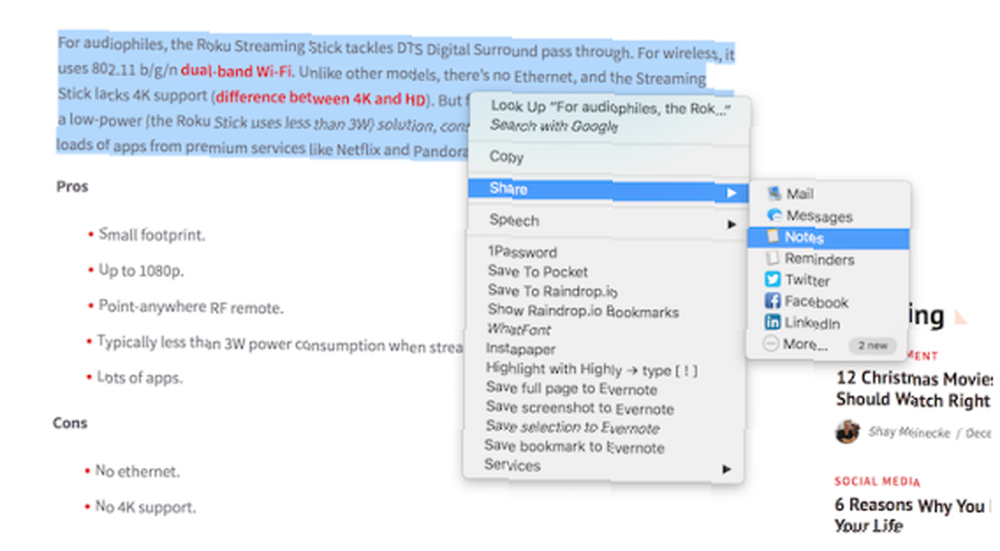
Zobaczysz wyskakujące okienko z zaznaczonym tekstem. Wybierz notatkę, w której chcesz ją zapisać, lub utwórz nową. Kliknij Zapisać i gotowe.
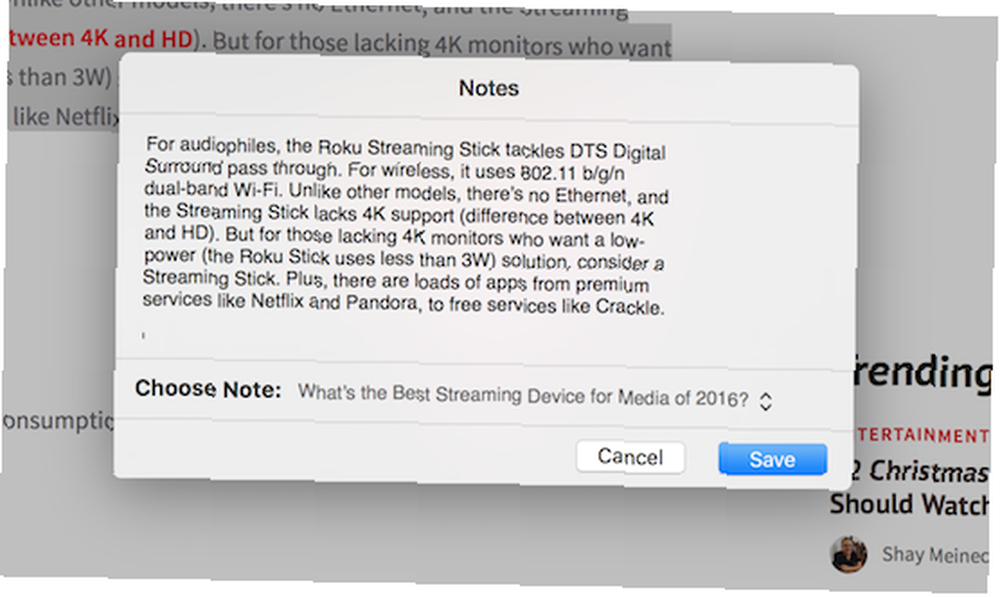
Chcesz zapisać link do strony, na której aktualnie jesteś? Kliknij przycisk Udostępnij na pasku narzędzi Safari, kliknij Notatki, dodaj tekst, jeśli chcesz, wybierz notatkę i naciśnij Zapisz. Gdy przejdziesz do aplikacji Notatki, znajdziesz ładny podgląd linku, w tym tytuł strony, krótki opis i obraz funkcji.
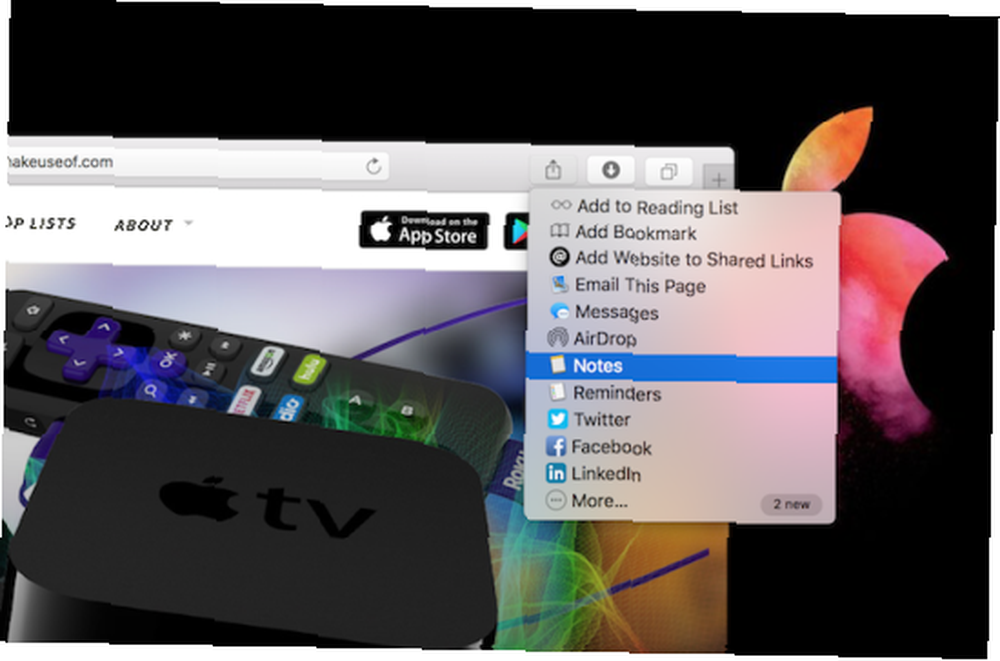
Ten wizualny podgląd linku będzie bardzo pomocny później, gdy przeglądasz notatkę, próbując znaleźć ten jeden link.
Możesz także zapisywać obrazy, używając tego samego kliknięcia prawym przyciskiem myszy, Udostępnij> Notatki metoda. Po zapisaniu obrazu program Notes zapisze również link, z którego pochodzi, tuż poniżej (bardzo pomocne).

Gdy obraz znajdzie się w aplikacji Notes, możesz go również oznaczyć (kliknij prawym przyciskiem myszy obraz w aplikacji Notes i wybierz opcję Znaczniki).
Działa podobnie na iOS. Gdy jesteś stroną internetową, którą chcesz zapisać, po prostu kliknij Dzielić przycisk, wybierz Dodaj do notatek, wybierz notatkę z wyskakującego okienka i naciśnij Zapisać. Możesz także podświetlić tekst w Safari, Mail lub innych aplikacjach, naciśnij Dzielić śledzony przez Dodaj do notatek i określ, gdzie chcesz zapisać treść.
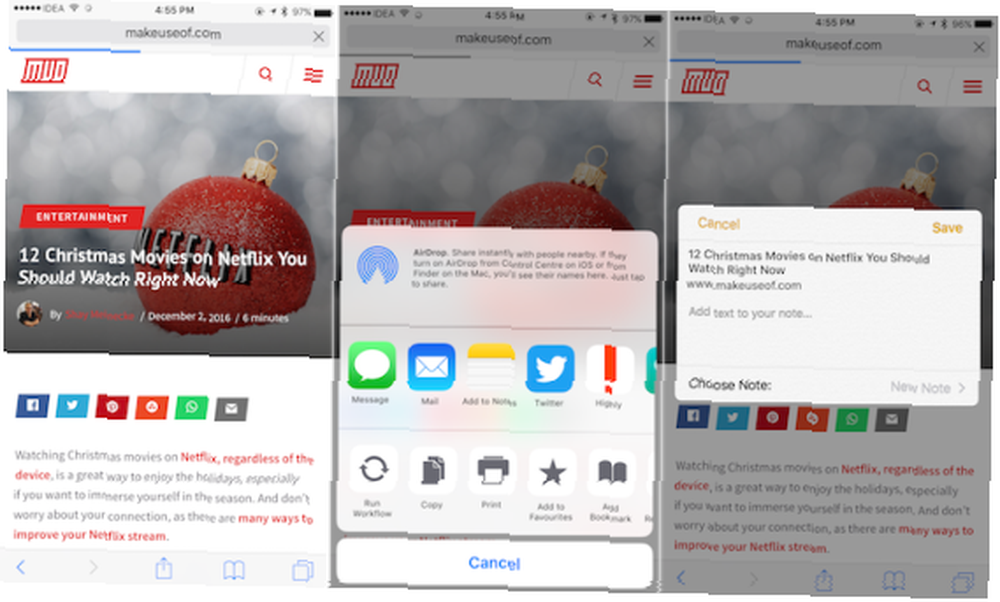
Rozszerzenie Notes na iOS jest dostępne w większości aplikacji, ponieważ do tej pory Dzielić arkusz jest w zasadzie wszędzie, w tym w różnych aplikacjach do czytania i alternatywnych przeglądarkach, dzięki czemu bardzo łatwo można wysyłać linki i inne treści do aplikacji Notes.
Kilka wad
Porozmawiajmy teraz o wadach prostoty. Gdy podświetlisz jakiś tekst i udostępnisz go w aplikacji Notatki na Macu, nie będzie on zawierał łącza źródłowego, z którego pochodzi ten tekst (wiele “mądry” robią to narzędzia badawcze, takie jak Mammoth).
W iOS jest dziwny błąd (przynajmniej mam nadzieję, że to błąd), w którym jeśli wybierzesz cały akapit powiedzmy czterech zdań, menu kontekstowe nie pokaże “Dzielić” przycisk. Ale jeśli wybierzesz, powiedzmy, dwa zdania, będziesz mógł “Dzielić” tekst bezpośrednio do aplikacji Notes przy użyciu rozszerzenia, bez kopiowania / wklejania. Oznacza to, że jeśli zamierzasz dużo używać iPhone'a do poszukiwań, musisz zamiast tego skopiować i wkleić tekst (co nieco odstrasza od wyrafinowania aplikacji Mac).
Nadal możesz wyróżniać i kopiować tekst, naciśnij Dzielić następnie przycisk Dodaj do notatek i wklej skopiowany tekst do pola, aby zapisać zarówno link, jak i część zawartości strony. Mamy nadzieję, że Apple naprawi to w przyszłej aktualizacji iOS.
Alternatywne pomoce badawcze
Jest całkowicie możliwe, że z różnych powodów (na przykład niemożność przejścia z Chrome na Safari na Macu) może Cię powstrzymać od aplikacji Notatki. Być może prostota aplikacji Notes nie jest dla Ciebie i potrzebujesz więcej. Istnieje kilka rozwiązań dla Ciebie.
Mamut - Mamut jest potężnym narzędziem badawczym udającym narzędzie do szybkiego notowania. To rozszerzenie Chrome jest prawdziwym zwycięzcą. Po aktywacji pojawia się jako pasek boczny. Możesz przeciągać i upuszczać tekst, obrazy lub linki w notatce i dodawać komentarze do wszystkiego, co dodasz, aby uzyskać kontekst.
Mammoth ma również aplikacje na iPhone'a i Androida, dzięki czemu możesz używać tej samej integracji arkusza udostępniania, aby wysyłać treści do aplikacji. Aplikacja jest bezpłatna do użytku osobistego, z nieograniczoną liczbą tablic i uczestników oraz pamięcią do 5 GB. Jeśli chcesz więcej, możesz zapłacić 3,99 USD miesięcznie za 50 GB przestrzeni dyskowej, podgląd dokumentów i nieograniczone przesyłanie plików.
Zakreślacz Gistnote - Kolejne rozszerzenie Chrome, które naprawdę ułatwia śledzenie ważnych informacji poprzez ich wyróżnienie. Po wyróżnieniu elementów za pomocą różnych kolorów na różnych stronach możesz użyć “Kolekcje” funkcja go zorganizować.
Użyj alternatywnej, wieloplatformowej aplikacji do tworzenia notatek - W dzisiejszych czasach trudno przejść tydzień bez nowego narzędzia do notowania pojawiającego się na wykresach App Store. I możesz użyć wieloplatformowego narzędzia do tworzenia notatek, takiego jak Simplenote, Evernote lub OneNote, aby osiągnąć coś podobnego. Jeśli chcesz pozostać w świecie Apple, sprawdź nowo wydaną aplikację Bear.
Jeśli jesteś osobą z Chrome i jesteś gotowy na przyjęcie nowego, aczkolwiek złożonego systemu do badań, sprawdź najlepsze rozszerzenia, które tu ustawiliśmy Zamień Chrome w centrum badawcze z tymi rozszerzeniami Zamień Chrome w centrum badawcze z Te rozszerzenia Internet jest wspaniałym źródłem informacji dla studentów, ale te rozszerzenia Chrome mogą ułatwić milion razy łatwiejsze wyszukiwanie, oznaczanie, organizowanie i cytowanie informacji. .
Kolejne zastosowanie do Notes: A Buck Bucket
Obecny stan narzędzi do tworzenia zakładek nie jest tak świetny. Osobiście próbowałem użyć dwóch nowych narzędzi - Kropla deszczu i Skrytka - ale nic się nie trzyma. Wrócę do Tablicy, po raz kolejny (ale trudno mi polecić Tablicę większości ludzi, ponieważ jej interfejs prawie nie istnieje).
Jeśli jesteś osobą niezadowoloną z wbudowanego menedżera zakładek w przeglądarce i uważasz, że rozwiązania innych firm są zbyt skomplikowane lub zorganizowane w sposób, który nie ma dla Ciebie sensu, spróbuj użyć aplikacji Notatki jako segment łącza.
Ponieważ aplikacja Notatki dodaje podgląd linków do każdej upuszczanej strony, sprawia, że naprawdę łatwo jest zapisywać i organizować linki w różnych notatkach. A ponieważ są to tylko linki tekstowe pod spodem, naprawdę łatwo jest wejść, zmienić kolejność i usunąć linki później. Czy to w celach badawczych, czy po prostu do organizowania ulubionych. Powinieneś spróbować.
Czy używasz Apple Notes??
Apple Notes nie jest dla wszystkich, ale w ostatnich latach przeszedł gruntowny remont, dzięki czemu jest o wiele bardziej opłacalnym narzędziem niż po raz pierwszy. Formatowanie, znaczniki, odpowiedni klient Mac oraz ostatnio poprawiony rozmiar tekstu w aplikacji Mac 11 macOS Sierra Rzeczy, których nie można zrobić w El Capitan 11 macOS Sierra Rzeczy, których nie można zrobić w El Capitan Każda nowa wersja macOS wprowadza nowe sztuczki i funkcje, a macOS Sierra nie jest wyjątkiem. czy to prawdziwa alternatywa dla Evernote Myślisz o przejściu z Evernote na Apple Notes? Oto jak myślisz o przejściu z Evernote na Apple Notes? Oto, w jaki sposób Apple ma bezpłatną aplikację do notatek i przeszedł dość znaczną modernizację w iOS 9 i El Capitan. Ale czy powinieneś porzucić Evernote? To zależy. i OneNote, choć lekki i prosty.
Jaka jest twoja ulubiona aplikacja do notatek? Czy masz niestandardowy obieg pracy? Podziel się z nami w komentarzach poniżej.
Zdjęcie: NIKITA LEVRINTS przez Shutterstock.com











